Dropbox adalah layanan hosting file berbasis Web untuk pengguna publik dari Dropbox Inc, yang memungkinkan pengguna untuk menyimpan dan berbagi file dan folder dengan orang lain di Internet menggunakan sinkronisasi file.
Dropbox menawarkan layanan gratis dan berbayar, masing-masing dengan berbagai opsi. Layanan Gratis menyediakan 2GB penyimpanan online gratis sedangkan di Pro Anda bisa mendapatkan sebanyak yang Anda inginkan tergantung pada kebutuhan Anda dan model harga oleh Dropbox .
Ini menawarkan aplikasi klien pengguna di berbagai sistem operasi desktop dan seluler.
Untuk Linux, Dropbox menyediakan klien resmi untuk mengunggah atau mengunduh file.
Berikut adalah panduan untuk menginstal Dropbox di Ubuntu 18.04 / Ubuntu 16.04 / Ubuntu 17.10 .
Instal Dropbox di Ubuntu 18.04
Buka terminal ( Ctrl + Alt + T ) dan instal paket wget menggunakan apt perintah.
sudo apt-get update sudo apt-get install wget
Unduh versi terbaru klien Dropbox menggunakan perintah wget.
### 64 Bit - Ubuntu 18.04 / Ubuntu 16.04 / Ubuntu 17.10 ### wget https://linux.dropbox.com/packages/ubuntu/dropbox_2015.10.28_amd64.deb ### 32 Bit - Ubuntu 16.04 ### wget https://linux.dropbox.com/packages/ubuntu/dropbox_2015.10.28_i386.deb
Instal Dropbox menggunakan apt perintah.
### 64 Bit - Ubuntu 18.04 / Ubuntu 16.04 / Ubuntu 17.10 ### sudo apt-get install ./dropbox_2015.10.28_amd64.deb ### 32 Bit - Ubuntu 16.04 ### sudo apt-get install ./dropbox_2015.10.28_i386.deb
Akses Dropbox
Mulai Dropbox the Dropbox.
Ubuntu 18.04 / 17.10:Aktivitas >> Telusuri Dropbox.

Ubuntu 16.04:Dash >> Telusuri Dropbox.

Dropbox akan meminta Anda untuk mengunduh dan menginstal daemon untuk Dropbox. Klik Oke untuk mengunduh dan menginstal.
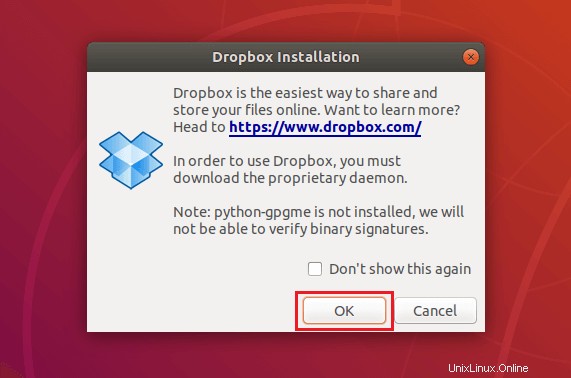
Tunggu beberapa menit. Pemasang akan mengunduh dan menginstal daemon Dropbox.
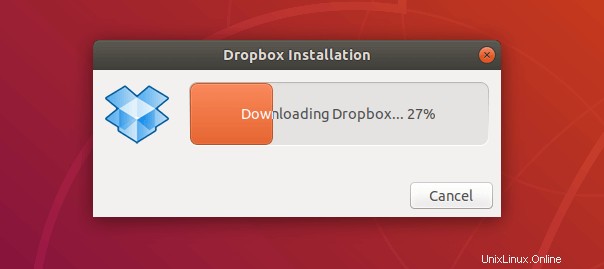
Setelah penginstalan selesai, penginstal akan memulai browser dan meminta Anda untuk masuk ke akun Dropbox untuk menautkan sistem Ubuntu dengan akun Anda.
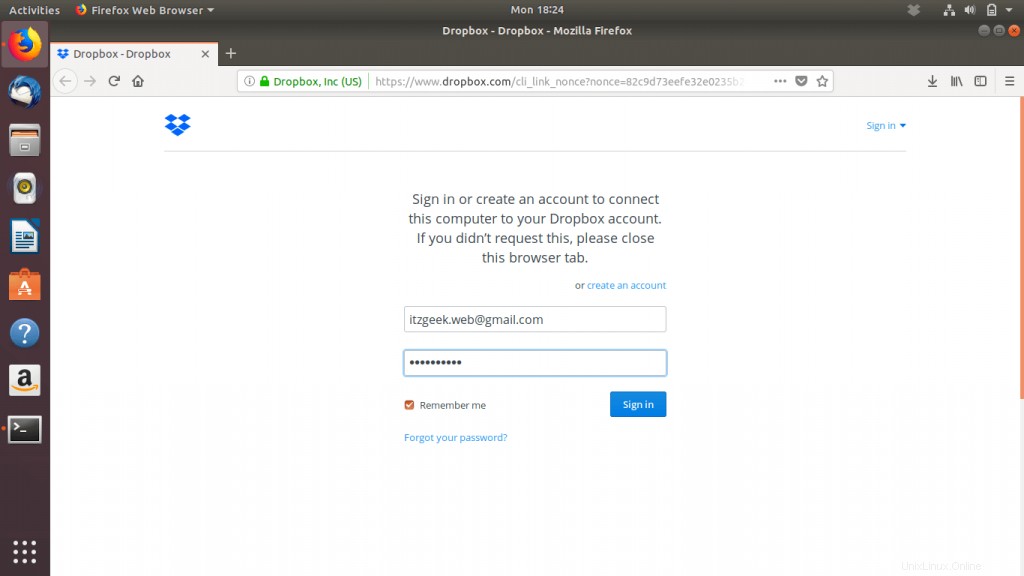
Setelah instalasi Dropbox berhasil, Anda akan mendapatkan halaman berikut. Klik Lanjutkan ke Dropbox.
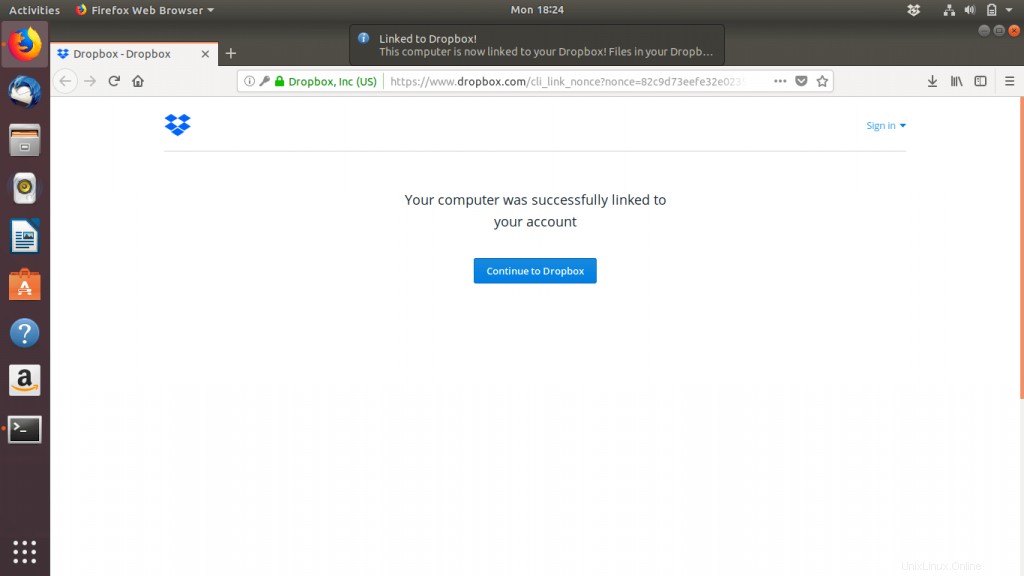
Akses file yang disimpan di Dropbox dengan membuka ~/Dropbox (direktori Dropbox di bawah direktori home Anda).
Ubuntu 18:04 / Ubuntu 17.10:
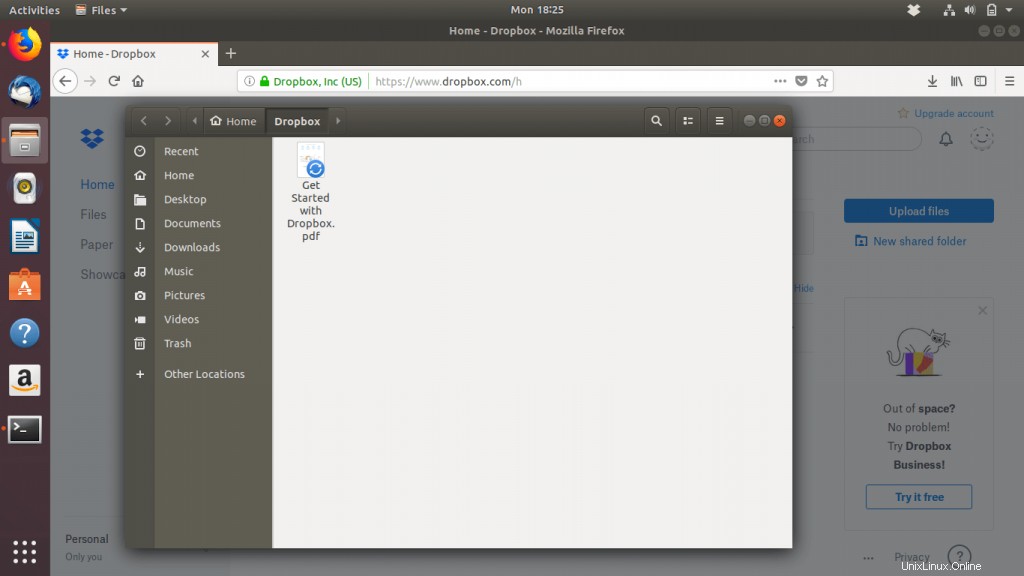
Ubuntu 16.04:
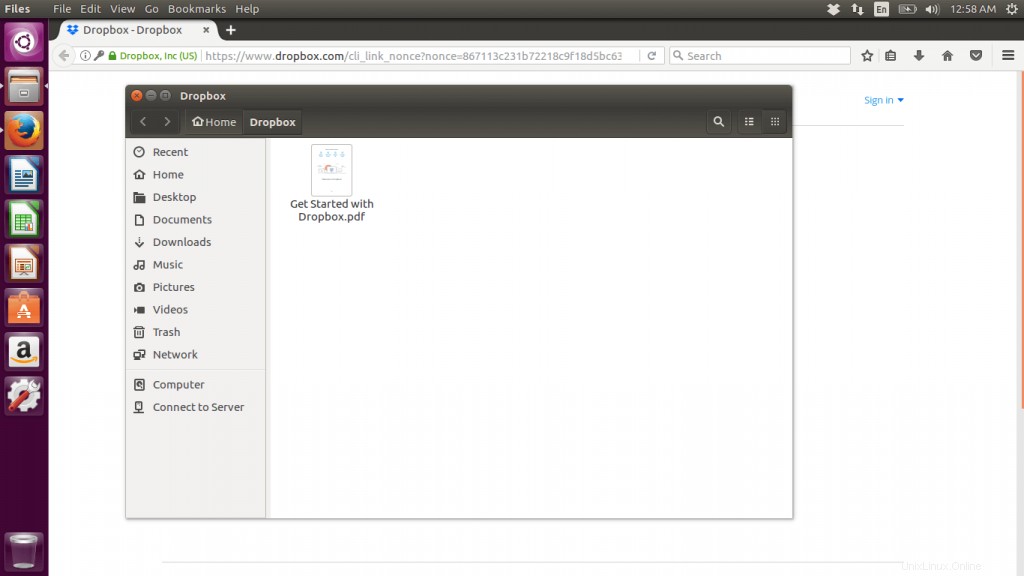
Itu saja.